

By Vernon Roderick, Last Update: May 15, 2020
Es gab viele Fälle, in denen Das iPhone löscht weiterhin meine Nachrichten. Leider ist dieses Szenario sehr häufig und viele Benutzer leiden unter demselben Problem. Es zeichnet sich dadurch aus, dass iPhone-Nachrichten automatisch aus dem Posteingang Ihres iPhones verschwinden.
Dies liegt daran, dass die Nachrichten, die Sie einmal hatten, gelöscht werden, sobald Sie den Posteingang verlassen. Auf der anderen Seite gibt es aufgrund des häufigen Problems viele Lösungen, die von Benutzern und Fachleuten gefunden werden. Bevor wir jedoch näher darauf eingehen, lassen Sie uns zunächst die Gründe erörtern, warum Sie an diesem Problem leiden.
Warum löscht das iPhone meine Nachrichten immer wieder?1. Automatisch wiederherstellen, wenn das iPhone weiterhin meine Nachrichten löscht2. Nachrichten wiederherstellen, die auf dem iPhone verschwunden sind3. Wiederherstellen fehlender Nachrichten aus iTunes-BackupsVerhindern Sie, dass das iPhone Ihre Nachrichten löschtFazit
Wenn Sie herausfinden, dass Sie anfangen Nachrichten verlieren, die Sie einmal hattenIhre erste Reaktion kann Angst sein, da Sie Gefahr laufen, Nachrichten zu verlieren, die wichtige Informationen enthalten. Es kann von Ihren Freunden, Ihrem Chef, Ihrer Familie oder einer anderen Person kommen.
Es ist jedoch wichtig, dass Sie lernen, in diesem Szenario ruhig zu sein, und auf das zurückblicken, was Sie zuvor getan haben, damit Sie wissen, warum das iPhone meine Nachrichten immer wieder löscht. Um Ihnen eine bessere Vorstellung zu geben, sind hier die wahrscheinlichsten Gründe, warum dieses Problem auftritt:
Nachdem Sie die Ursachen unseres aktuellen Problems kennen, sollten Sie eine Vorstellung davon haben, wie Sie das Problem beheben können. Nachdem dies gesagt ist, gehen wir zu unserer allerersten Lösung für dieses Problem.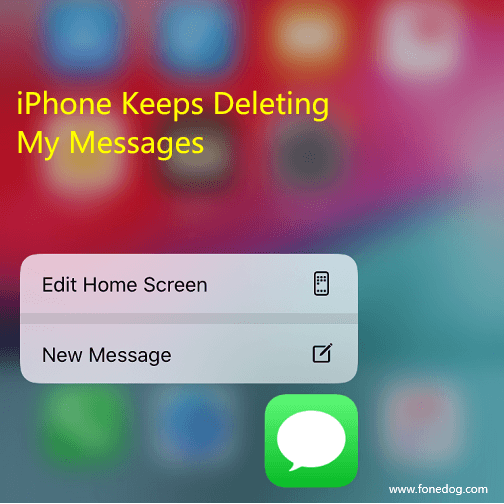
Unsere erste Option beinhaltet die Verwendung von Software von Drittanbietern, um unser aktuelles Problem zu beheben. Dies hat den Vorteil, dass Sie das Problem auf einfachste Weise beheben können. Dies beinhaltet FoneDog iOS Data Recovery.
Es ist eine Software zum Wiederherstellen von Daten von einem iOS, bei dem ein Problem auftritt. Dies beinhaltet die Das iPhone löscht weiterhin meine Nachrichten. Das Beste an dieser Lösung ist, dass sie sowohl Windows- als auch Mac-Benutzern zur Verfügung steht, sofern Sie über einen Computer verfügen, an den Sie Ihr iPhone anschließen können. In beiden Fällen können Sie die FoneDog iOS-Datenwiederherstellungssoftware folgendermaßen verwenden:
iOS Datenrettung
Stellen Sie Fotos, Videos, Kontakte, Nachrichten, Anrufprotokolle, WhatsApp-Daten und mehr wieder her.
Wiederherstellen von Daten von iPhone, iTunes und iCloud.
Kompatibel mit dem neuesten iPhone 11, iPhone 11 pro und dem neuesten iOS 13.
Gratis Download
Gratis Download

Gehen Sie in Ihrem Browser zur offiziellen Website des FoneDog-Produkts, die sich in diesem befinden sollte Link. Laden Sie die Software herunter und installieren Sie sie auf Ihrem Computer. Öffnen Sie abschließend die Software auf Ihrem Computer. Schließen Sie dann Ihr iPhone-Gerät an den Computer an. Die Software sollte das Gerät automatisch erkennen und Ihnen drei Optionen bieten. Von hier aus sollten Sie auswählen Wiederherstellen von iOS-Gerät.
Sobald Sie die auswählen Wiederherstellen von iOS-Gerät Methode sehen Sie eine Scan starten Schaltfläche auf der rechten Seite der Benutzeroberfläche. Klicken Sie auf diese Schaltfläche, um mit dem Scannen fortzufahren. Abhängig von der Anzahl der gescannten Dateien kann es eine Weile dauern.
Nach dem Scanvorgang erhalten Sie auf der nächsten Oberfläche eine Liste der Dateien. Dies sind die Dateien, die von Ihrem iOS-Gerät wiederhergestellt werden können. Alles, was Sie tun müssen, ist das Element auszuwählen, indem Sie darauf klicken und dann auf das klicken genesen Klicken Sie auf die Schaltfläche, sobald Sie mit der Auswahl fertig sind. Sie werden dann aufgefordert, auszuwählen, wo Sie die wiederhergestellten Dateien speichern möchten.
Auf diese Weise können Sie das Problem beheben, wenn Das iPhone löscht weiterhin meine Nachrichten. Glücklicherweise steht die Software den meisten Benutzern zur Verfügung, solange Sie über eine Internetverbindung verfügen, um die Software zu installieren. Wenn Sie keine Software installieren möchten oder keinen Computer haben, ist die nächste Lösung möglicherweise am besten für Sie geeignet.
Gratis DownloadGratis Download
Wenn Ihr Nachrichten scheinen zu verschwinden ohne Grund ist der Prozess dann vielleicht automatisch. Dies ist normalerweise der Fall, wenn die Funktion zum automatischen Löschen auf Ihrem Gerät aktiviert ist.
Während wir bereits besprochen haben, wie diese Funktion deaktiviert werden kann, müssen Sie noch einige Dinge wissen, damit Sie die oben genannte Funktion vollständig deaktivieren können. Hier sehen Sie die Schritte, die Sie ausführen müssen:
Sie können Ihr Gerät einfach neu starten, indem Sie den Netzschalter längere Zeit gedrückt halten. Wir empfehlen jedoch eine andere Methode. Gehen Sie auf Ihrem Gerät zu Einstellungen. Dort weiter zum Allgemeines Abschnitt dann tippen Sie auf schließen.
Sobald der Neustart abgeschlossen ist, gehen Sie zu Ihrem Control Center je nach Modell nach oben oder unten wischen. Schalten Sie dann den Flugzeugmodus ein. Warten Sie einige Sekunden, bevor Sie es ausschalten. Als nächstes gehen Sie zu Einstellungen dann zu Nachrichten. Tippen Sie dort auf Nachrichten behalten Stellen Sie es dann im nächsten Bildschirm auf ein Für immer.
Standardmäßig befinden sich auf einem iPhone-Gerät mehrere Messaging-Apps. Leider können Sie feststellen, dass sie manchmal vor allem aufgrund von Konflikten zu Fehlfunktionen führen können. Also müssen wir sie zuerst ausschalten. Sie können dies tun, indem Sie zu gehen Einstellungen dann zu Nachrichten nochmal. Schalten Sie dann die Schalter für aus iMessage und MMS-Nachrichten. Warten Sie eine Weile und schalten Sie sie dann wieder ein.
Ihr nächstes Problem ist die Version Ihrer Firmware und Software. Daher besteht Ihr nächster Schritt darin, sie nach Bedarf zu aktualisieren. Sie können dies tun, indem Sie auf gehen Einstellungen > Allgemeinesund gehe dann zu Software-Update. Dadurch wird das System aufgefordert, automatisch nach Updates zu suchen und diese Updates nach Möglichkeit herunterzuladen und zu installieren.
Mit diesen vier Schritten können Sie sicherstellen, dass die Funktion, die einst das Problem mit dem iPhone verursacht hat, meine Nachrichten weiterhin löscht. Wenn das Problem weiterhin besteht, wird es möglicherweise nicht durch die Funktion verursacht. In diesem Fall haben wir eine letzte Lösung für Sie.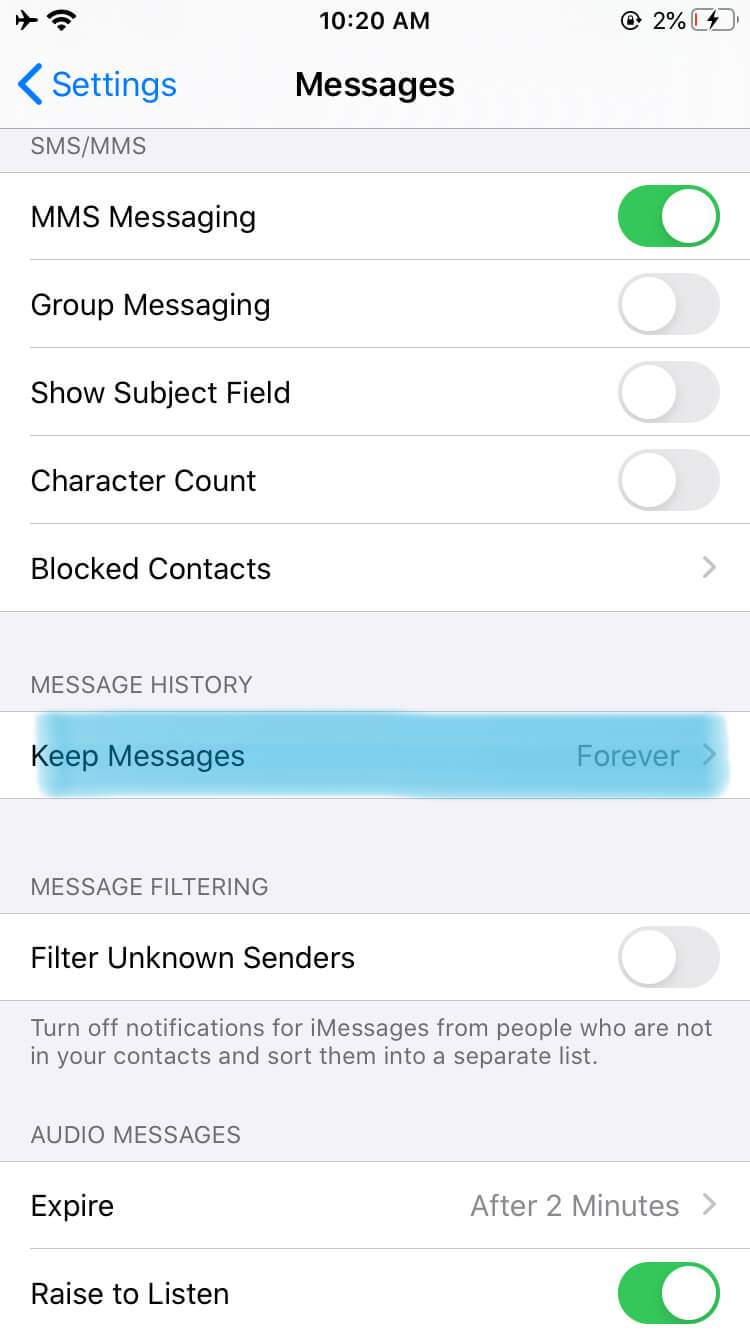
Wenn Sie der Meinung sind, dass alles verloren ist, machen Sie sich keine Sorgen, denn es gibt tatsächlich eine letzte Option, mit der Sie die verlorenen Nachrichten wiederherstellen können. Dazu gehört jedoch auch die Verwendung eines Computers. Es bietet die Verwendung von iTunes zum Wiederherstellen Ihrer Dateien.
iTunes ist ein Multimedia-Tool, kann aber auch als Dateiverwaltungsplattform verwendet werden. So können Sie iTunes verwenden, um das iPhone zu lösen, das meine Nachrichten immer wieder löscht:
Während es anderen nicht vollständig bekannt ist, erstellt Ihr iPhone automatisch Backups. Leider können die meisten dieser Backups nur mit iTunes aufgerufen werden. Deshalb ist dies die beste Lösung für Sie, sobald Sie über dieses Wissen verfügen.
Natürlich geht es nicht immer darum, die Lösung zu finden, wenn Sie auf ein Problem stoßen. Manchmal muss man nur verhindern, dass das Problem auftritt, und das sollte die beste Lösung sein, die es gibt. Aus diesem Grund haben wir Tipps für Sie, wenn Sie verhindern möchten, dass das iPhone meine Nachrichten immer wieder löscht.
Mit diesen Tipps können Sie die meisten Probleme in Bezug auf Datenverlust leicht vermeiden. Damit ist dieser Artikel über die verschiedenen Methoden zur Behebung des Problems abgeschlossen Das iPhone löscht weiterhin meine Nachrichten Problem.
iOS Datenrettung
Stellen Sie Fotos, Videos, Kontakte, Nachrichten, Anrufprotokolle, WhatsApp-Daten und mehr wieder her.
Wiederherstellen von Daten von iPhone, iTunes und iCloud.
Kompatibel mit dem neuesten iPhone 11, iPhone 11 pro und dem neuesten iOS 13.
Gratis Download
Gratis Download

Niemand möchte, dass seine Botschaften plötzlich verschwinden. Schließlich können diese Nachrichten vertrauliche Informationen oder Daten enthalten, die nirgendwo anders zu finden sind. Deshalb ist es für Sie wichtig, Ihre Nachrichten zu schützen.
Leider können einige Probleme nicht vermieden werden, und die Das iPhone löscht weiterhin meine Nachrichten ist ein gutes Beispiel dafür. Obwohl es unvermeidlich sein mag, ist es sicherlich nicht unlösbar. Hoffentlich hat Ihnen dieser Artikel bei der Lösung Ihres Problems geholfen.
Hinterlassen Sie einen Kommentar
Kommentar
iOS Datenrettung
3 Methoden zum Wiederherstellen Ihrer gelöschten Daten vom iPhone oder iPad.
Kostenlos Testen Kostenlos TestenBeliebte Artikel
/
INFORMATIVLANGWEILIG
/
SchlichtKOMPLIZIERT
Vielen Dank! Hier haben Sie die Wahl:
Excellent
Rating: 4.8 / 5 (basierend auf 98 Bewertungen)